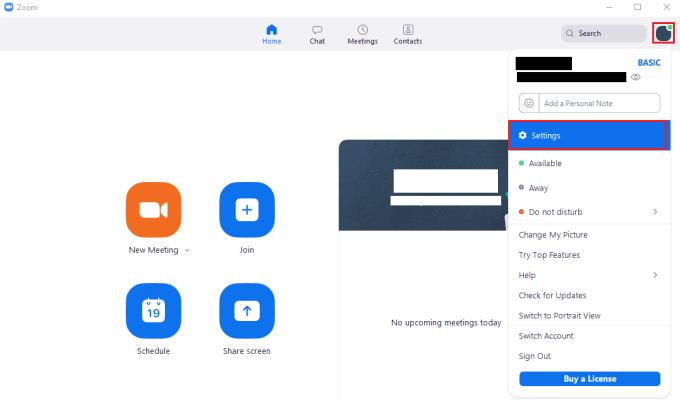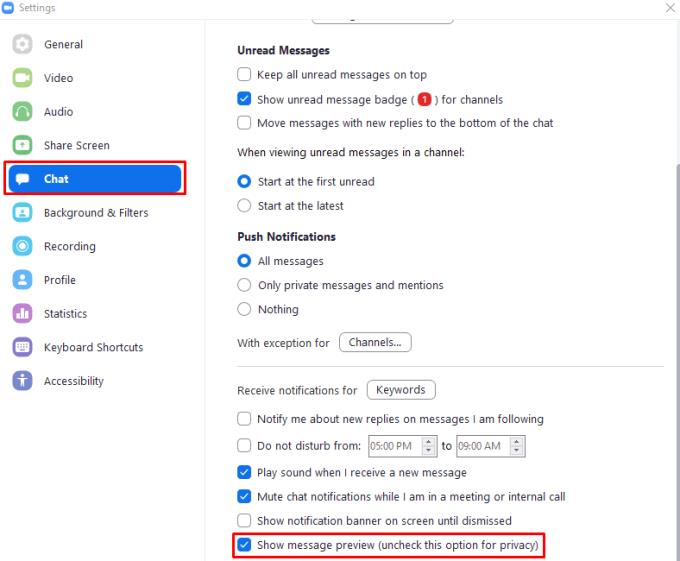Известията са ключова част от всяко приложение за комуникация. те ви информират кога точно сте получили съобщение, за да можете да го проверите и да отговорите или по друг начин да реагирате на него, веднага щом ви е удобно да го направите.
Известията за съобщения обикновено се състоят от две части, звуково и визуално известие . Звуковото известие е предназначено да привлече вниманието ви, ако не гледате екрана си в момента или ако сте в друго приложение, което не позволява наслагването на известия. Визуалните известия обикновено са малки изскачащи прозорци в ъгъла на екрана.
Някои приложения ги показват само в собствения си прозорец. За разлика от тях, други, като Zoom, използват функции за уведомяване на ниво операционна система, за да изпращат известия, които могат да наслагват други приложения. По подразбиране тези визуални известия за съобщения от Zoom ви информират от кого е съобщението и включват визуализация на възможно най-много от текста на съобщението.
Проблемът с това е, че други хора могат да виждат екрана ви, а вие може да не искате те да могат да виждат вашите съобщения . Очевидно можете да изберете да не отваряте съобщенията си, когато някой друг гледа екрана ви. Все пак не можете да контролирате кога пристига известие за съобщение.
Отървете се от визуализацията на съобщенията в Zoom
За щастие, Zoom предлага опция за поверителност на известията, която премахва визуализацията на съобщението от предупреждението за уведомяване. По този начин все още ще получавате известие. Все пак не е нужно да се притеснявате, че съобщението ще бъде видимо за други хора.
За да активирате опцията за поверителност на известията, трябва да влезете в настройките на Zoom. Щракнете върху иконата на вашия потребител в горния десен ъгъл, след което кликнете върху „Настройки“.
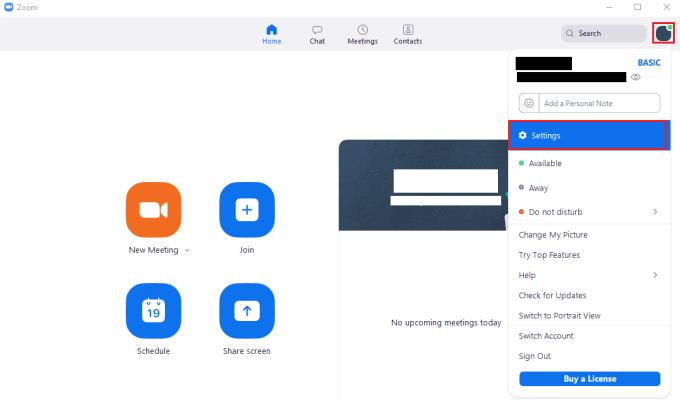
За да получите достъп до настройките на Zoom, щракнете върху иконата на вашия потребител, след това върху „Настройки“ в падащото меню.
След като влезете в настройките, превключете към раздела „Чат“ и превъртете до края на страницата. Трябва да премахнете отметката от последното квадратче с надпис „Показване на визуализация на съобщението (махнете отметката от тази опция за поверителност)“.
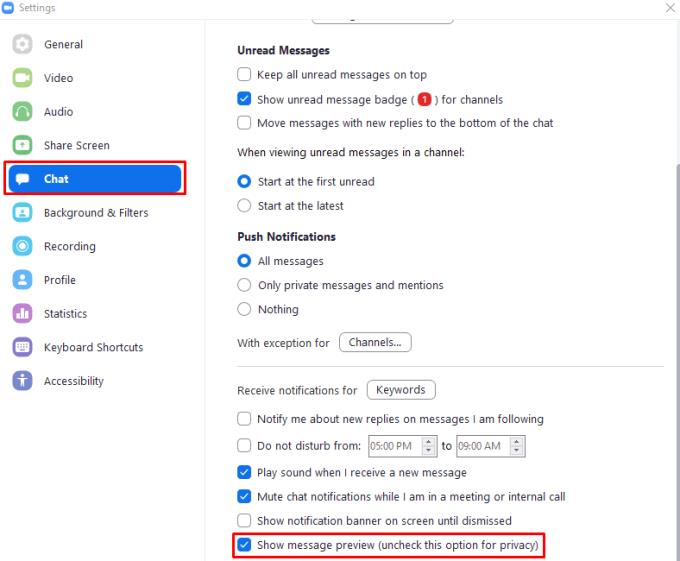
Махнете отметката от последното квадратче в настройките на „Чат“ с надпис „Показване на визуализация на съобщението (махнете отметката от тази опция за поверителност)“.